迅捷CAD编辑器是一款适合大家绘制图纸的CAD编辑器,那你知道迅捷CAD编辑器怎么绘制弧形文本的吗?接下来我们一起往下看看迅捷CAD编辑器绘制弧形文本的方法吧。 方法步骤 1、我们点
迅捷CAD编辑器是一款适合大家绘制图纸的CAD编辑器,那你知道迅捷CAD编辑器怎么绘制弧形文本的吗?接下来我们一起往下看看迅捷CAD编辑器绘制弧形文本的方法吧。
方法步骤
1、我们点击软件左侧选项图标里的弧线绘制图标,在CAD绘制框里选择三点绘制一条弧线;

2、然后点击菜单栏里的“扩展工具”——“文字”——“弧形文本”图标;
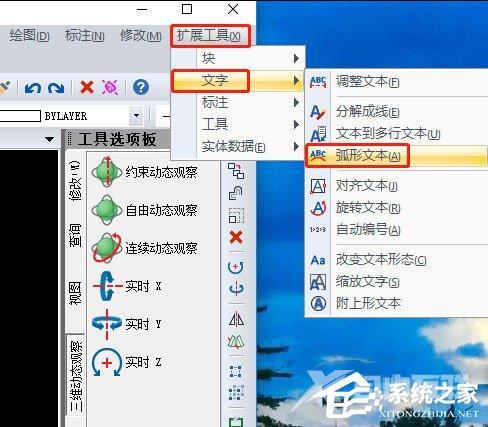
或是直接在命令框里输入“ARCTEXT”命令字符,调用弧形文本命令操作;
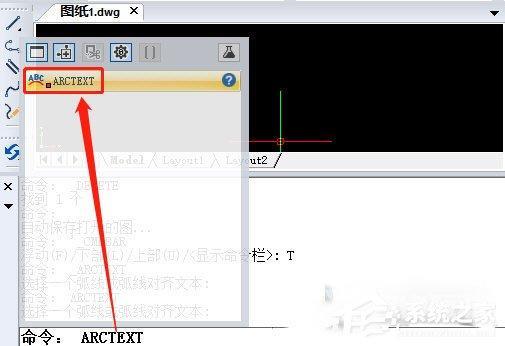
3、这时命令框会显示“选择一个弧线或弧线对齐文本:”命令字样,我们移动光标直接点击绘图框里绘制好的这条弧线。

以上就是迅捷CAD编辑器怎么绘制弧形文本的全部内容啦,按照以上的方法操作,就能轻松的掌握迅捷CAD编辑器绘制弧形文本的方法了。
